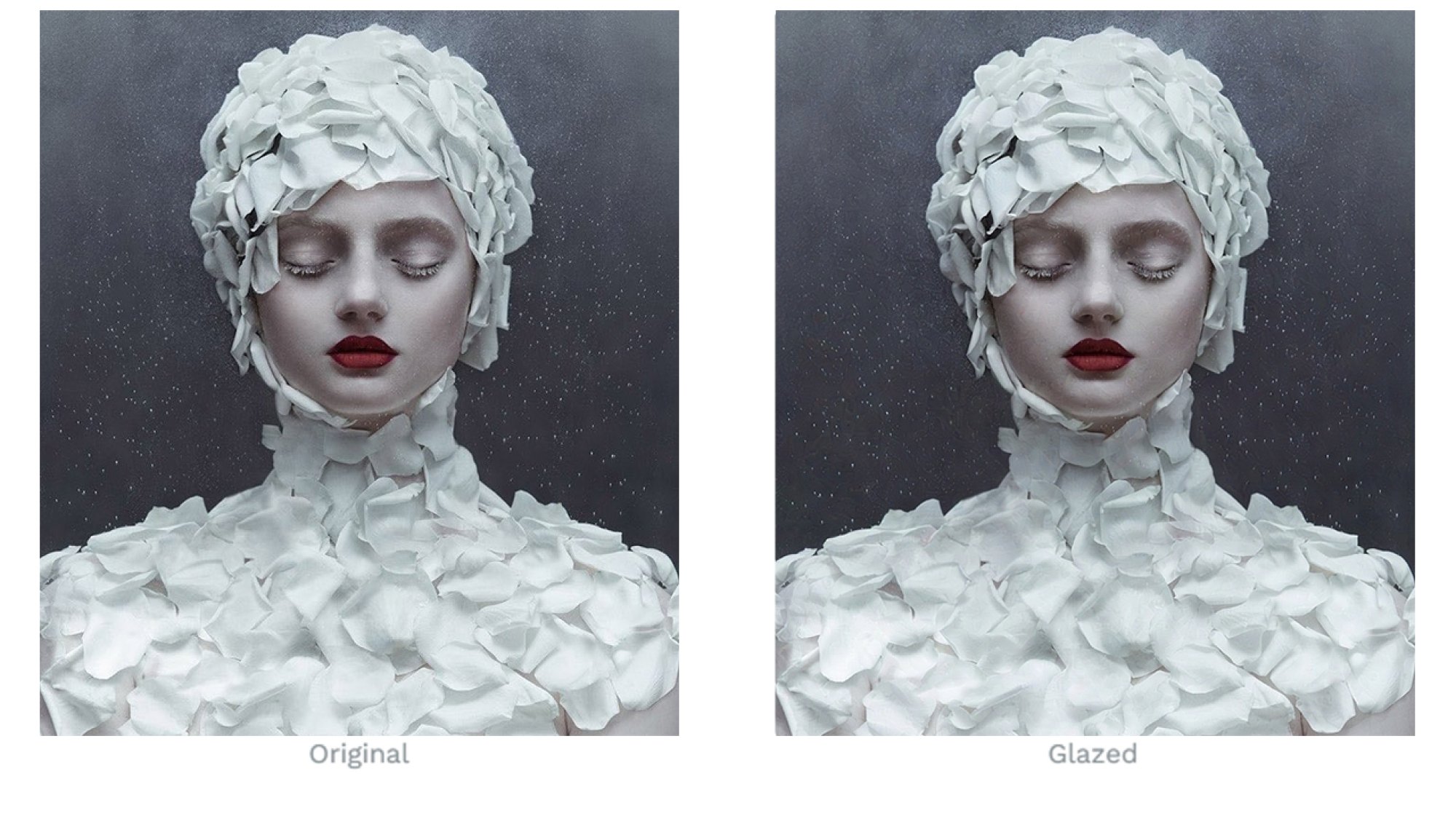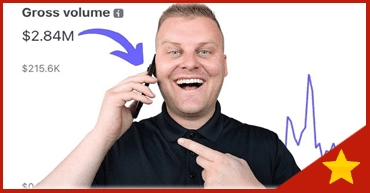Недавнее открытие о том, что основатели Midjourney AI активно собирали украденные произведения искусства для обучения инструменту создания произведений искусства, является лишь последним свидетельством неэтичной природы искусства GenAI. Но в то время как судебные и законодательные дела против этих инструментов искусственного интеллекта растут, художникам приходится постоять за себя, пока не будут приняты правила, защищающие их работу от использования для обучения моделей искусственного интеллекта без соответствующих разрешений, указания авторства и компенсации. Некоторое время казалось, что единственным способом предотвращения было просто не публиковать свои работы в Интернете — плохое решение для художников, которые используют социальные сети и онлайн-портфолио для поиска клиентов.
Однако теперь исследователи из Чикагского университета выпустили два бесплатных настольных приложения для Windows и Mac, которые не только лишают модель ИИ возможности считывать изображение или использовать его для создания контента, но и активно вредят этим моделям, если они попытаются это сделать. to.
Первый, Глазурь, добавляет к изображению цифровой «шум», который делает его нечитаемым с помощью художественных инструментов GenAI, таких как Midjourney. Добавленный шум минимален – в худшем случае вы можете увидеть незначительную зернистость или артефакты, подобно тому, что происходит, когда вы загружаете изображение в Instagram или X (также известный как Twitter). В инструменте уже произошли значительные улучшения в минимизации визуальных эффектов, и можно с уверенностью предположить, что четкость изображения будет продолжать улучшаться по мере дальнейшей работы команды над приложением.
Второй инструмент, Nightshade заполняет изображение «отравленными» данными, которые могут сбить с толку модель ИИ, если она попытается ее использовать. Хотя некоторые сторонники GenAI утверждают, что это может быть «незаконно» — сродни распространению вредоносного ПО — на самом деле это ближе к мерам защиты авторских прав, которые другие формы СМИ используют для предотвращения пиратства, например, издатели Digital Rights Management (DRM) часто размещают в электронных книгах.
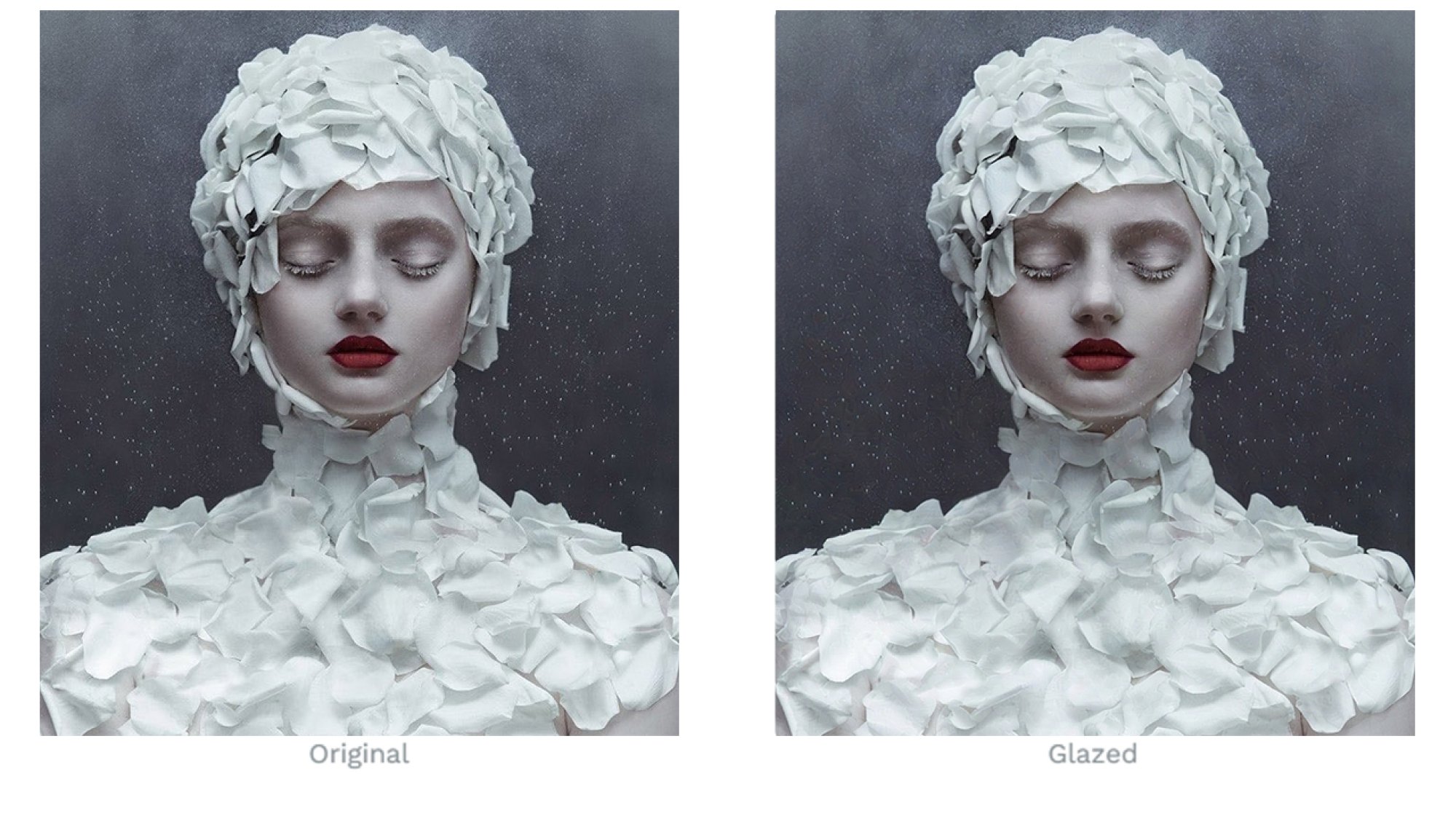 Пример артефактов шума Glaze. Снимок экрана предоставлен Чикагским университетом, оригинальная иллюстрация Цзинха Чжана Источник: https://glaze.cs.uchicago.edu/what-is -glaze.html
Пример артефактов шума Glaze. Снимок экрана предоставлен Чикагским университетом, оригинальная иллюстрация Цзинха Чжана Источник: https://glaze.cs.uchicago.edu/what-is -glaze.html
Любое из этих приложений является эффективной защитой от множества инструментов искусственного интеллекта, включая Midjounrey, Stable Diffusion и DALL-E, и до сих пор ни одна попытка взломать или обойти Glaze и Nightshade не увенчалась успехом. Эффекты остаются неизменными, даже если вы делаете скриншот «глазурованного» или «отравленного» изображения или применяете фильтры сглаживания, повышения резкости или размытия в попытке «удалить» шумовые артефакты.
Другими словами, Glaze и Nightshade позволяют безопасно публиковать и делиться вашими произведениями искусства, не опасаясь, что кто-то будет использовать их для создания искусственных изображений на основе ваших оригинальных работ. Единственным компромиссом является дополнительное время, необходимое для выполнения процессов отравления и глазурования, а также вышеупомянутое незначительное потенциальное сжатие зерна.
Подробнее о том, как Glaze и Nightshade работают, можно прочитать на официальном сайте Чикагского университета Веб-сайт Glaze. Что касается тех, кто хочет начать использовать эти инструменты в своих собственных работах, давайте рассмотрим, как настроить Glaze и Nightshade.
Загрузите Glaze и Nightshade (или используйте WebGlaze)
Glaze и Nightshade — большие, ресурсоемкие программы, и для их локального запуска на вашем ПК потребуется мощное оборудование. Итак, первый шаг — выяснить, сможет ли ваш компьютер запустить эту программу. Вам также может потребоваться загрузить дополнительное программное обеспечение для работы приложений на вашем компьютере, в зависимости от характеристик вашей системы.
Системные требования Windows Glaze и Nightshade
-
Windows 11/10
-
Графический процессор Nvidia с вычислительной мощностью не менее 3,6 ГБ (см. этот список графических процессоров для совместимых моделей. Если вы не знаете, у нас есть руководство, позволяющее узнать, какой графический процессор установлен на вашем компьютере)
-
Инструментарий Nvidia CUDA установлен
-
4 ГБ дискового пространства
Примечание. Существуют версии Windows без графического процессора, которые могут работать на других компьютерах, на которых нет подходящей видеокарты Nvidia. Графический процессор при условии, что ваш процессор достаточно мощный.
Системные требования Mac
Глазурь:
-
Процессор Apple M1/M2 (кремниевая версия Apple)
-
MacOS 13 (Intel версия процессора)
-
4 ГБ свободного места
Nightshade:
-
Процессор Apple M1/M2/M3
-
4 ГБ свободного места
Если характеристики вашего компьютера соответствуют требованиям, вы можете скачать Glaze здесь и Nightshade здесь. Это большие файлы, поэтому загрузка займет некоторое время. Перейдите к следующему разделу, когда будете готовы настроить программы.
Используйте WebGlaze, если ваш компьютер не поддерживает приложения.
Если ваш компьютер не соответствует этим характеристикам. , не бойтесь: существует браузерная версия Glaze под названием WebGlaze.который использует облачные вычисления вместо оборудования вашего ПК. Он работает в любом браузерном приложении на Windows, Mac, Linux, iOS или Android. Однако вам необходимо запросить доступ и создать учетную запись, прежде чем вы сможете использовать WebGlaze, поэтому он доступен не всем сразу. Вам также необходимо будет доказать, что вы настоящий художник, предоставив фотографии процесса или замедленные съемки своих работ, а также выполнив другие требования.
Это может показаться излишним, но это необходимо для того, чтобы только настоящие художники использовали WebGlaze, и стоит приложить все усилия, если вы не можете запустить Glaze на своем компьютере или вас пугает установка и настройка. процесс. Обратите внимание, что веб-версии Nightshade еще не существует, но более важным шагом является глазурование вашего искусства. Вы можете запросите доступ к WebGlaze здесь.
Как настроить Nightshade и Glaze
После того, как Nightshade и Glaze загружены на ваш компьютер, следующим шагом будет их настройка ( Пользователи WebGlaze могут пропустить этот раздел):
-
Если вы используете версию графического процессора Windows, сначала загрузите и установите набор инструментов Nvidia CUDA.
-
Разархивируйте файлы загрузки Nightshade и Glaze с помощью такой программы, как 7Zip.
-
Открытая глазурь. Программа загрузит необходимые файлы, необходимые Glaze и Nightshade для обработки ваших изображений.
-
Дождитесь завершения загрузки. Как только это будет сделано, вы можете начать использовать обе программы.
Как использовать Nightshade, чтобы отравить свое изображение (необязательно)
Теперь, когда все настроено, вы можете использовать приложения Nightshade и Glaze. Экспортируйте окончательную версию изображения, которое вы хотите застеклить и «отравить». Прежде чем использовать Nightshade and Glaze, внесите любые изменения, обрезку или изменение размера в последнюю минуту. Когда будете готовы, начните с Паслена. Технически «отравлять» свое изображение Nightshade необязательно. Вы можете пропустить этот шаг, если вы не используете Nightshade или используете WebGlaze. Однако Nightshade всегда следует использовать перед Glazing.
-
Откройте Nightshade
-
Нажмите «Выбрать…» > затем откройте изображение.
-
Выберите желаемую интенсивность. Более высокая интенсивность будет иметь более сильный эффект против ИИ, но также приведет к большему количеству визуальных изменений изображения.
-
Настройте качество рендеринга. Более высокие настройки приведут к лучшему отравлению, но к увеличению времени обработки.
-
Добавьте или измените тег отравления. Выберите одно слово, которое описывает основной предмет изображения. Важно выбрать только один тег, который точно маркирует изображение (дополнительную информацию можно найти в официальном руководстве пользователя Nightshade).
-
Нажмите » Запустить», чтобы выполнить процесс.
-
После этого можно перейти к этапу глазурования.
Защитите свои изображения с помощью Glaze
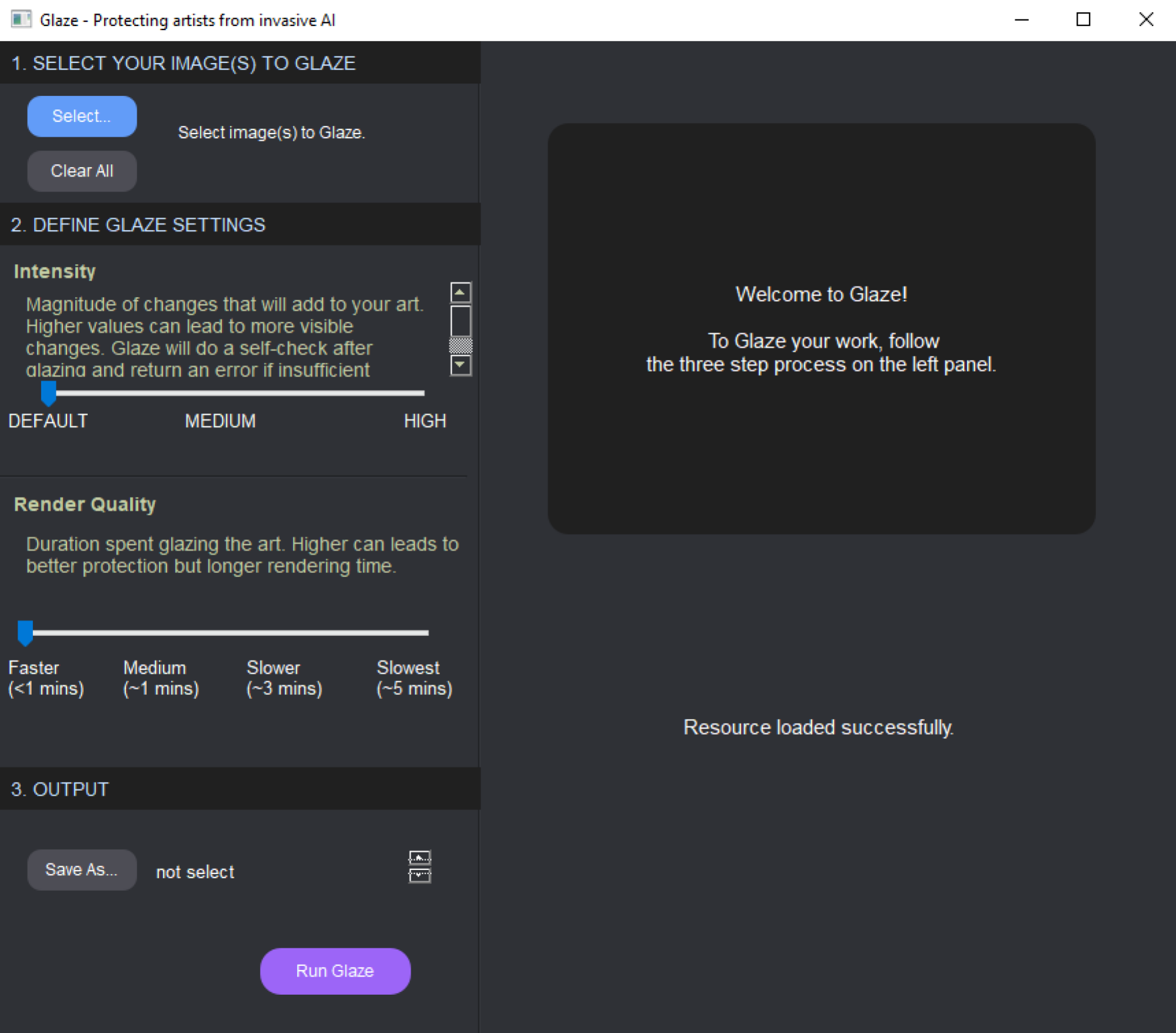 Фото: Скриншот Брендана Хессе
Фото: Скриншот Брендана Хессе
Наконец, пришло время застеклить ваше изображение. Эти шаги работают для всех версий Glaze, включая WebGlaze. Как упоминалось выше, остекление всегда должно быть последним этапом вашего процесса. Делайте это только тогда, когда ваше окончательное изображение отредактировано и экспортировано, и (необязательно) после того, как вы отравили изображение с помощью Nightshade, если захотите. Обязательно ознакомьтесь с официальным руководством пользователя Glaze, если у вас возникнут какие-либо ошибки или ошибки.
-
Откройте Glaze.
-
Нажмите «Выбрать…» и выберите изображение, которое хотите застеклить.
-
Используйте ползунок, чтобы выбрать желаемую интенсивность глазури. Более высокая интенсивность приведет к усилению защиты, но к более заметному шуму и артефактам.
-
Выберите желаемое качество рендеринга. Более высокие настройки повысят защиту, но обработка займет больше времени.
-
Нажмите «Сохранить как…», чтобы выбрать, куда будет экспортироваться ваше изображение. .
-
Нажмите «Запустить Glaze» , затем дождитесь рендеринга изображения.
-
Один раз процесс завершен, теперь вы можете безопасно загрузить глазурованное изображение в Интернет.
lifehacker.com